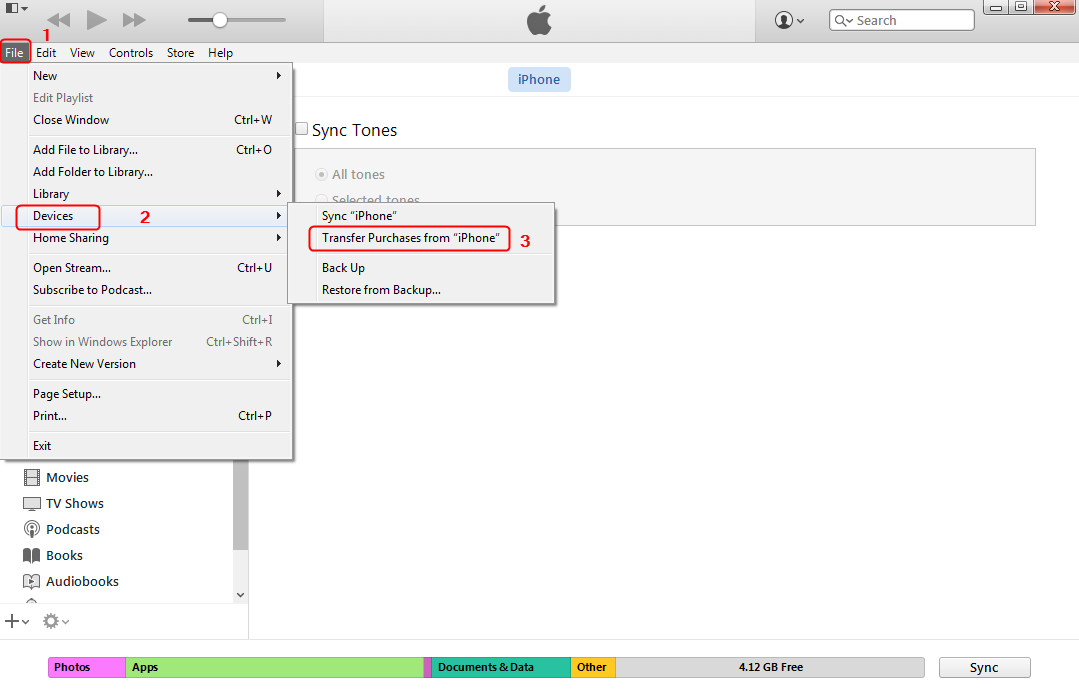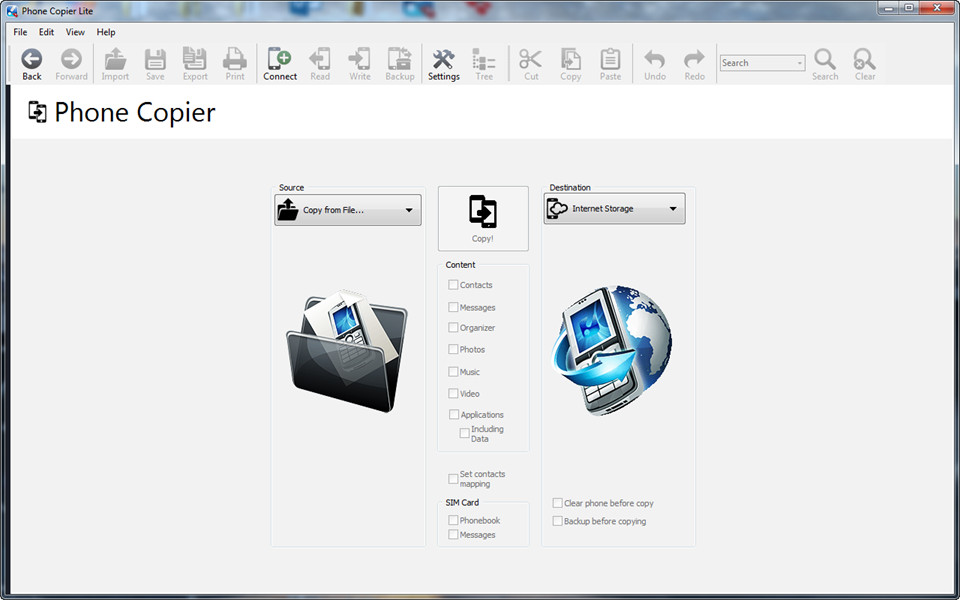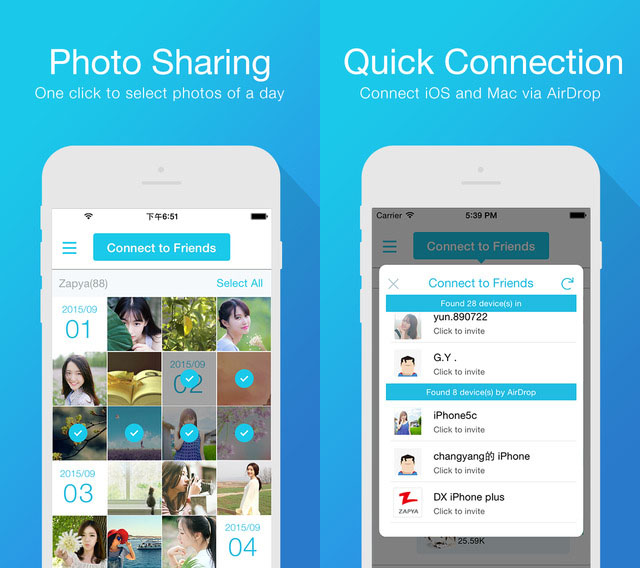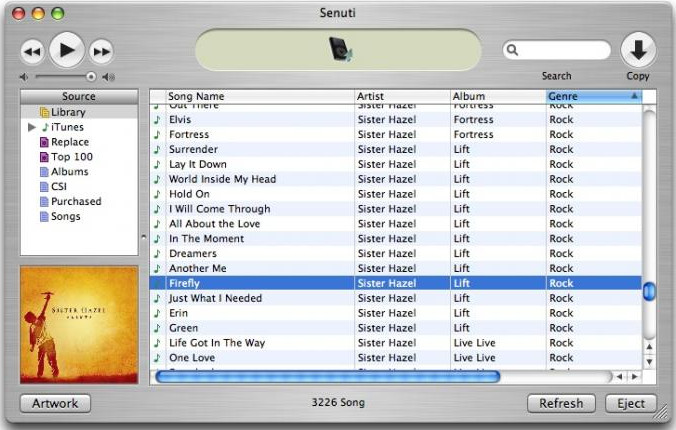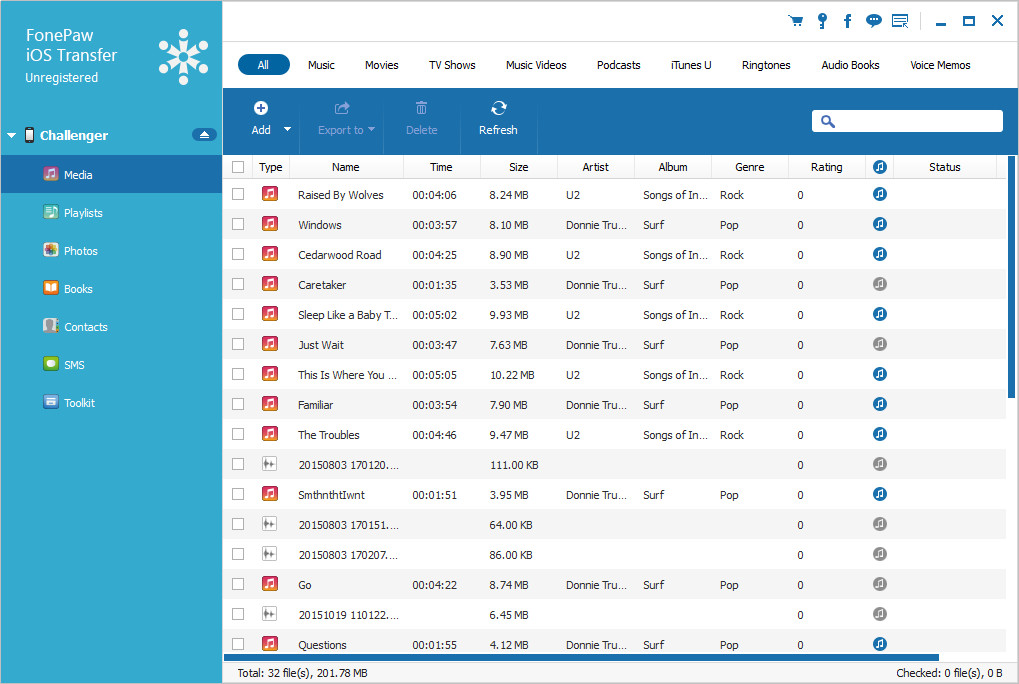« J'ai plusieurs appareils Apple à la maison, qui fonctionnaient tous bien jusqu'à hier. iTunes ne m'a pas autorisé à synchroniser des applications avec mes appareils Apple et a même essayé d'effacer les applications que j'avais achetées sur mon iPhone et qui n'étaient pas affichées dans la bibliothèque iTunes. Aidez-moi, s'il vous plaît, et j'apprécierai toutes vos suggestions, merci beaucoup ! »
Dans certaines régions et certains pays, Apple n'autorise pas les utilisateurs à télécharger à nouveau les applications achetées depuis iTunes. Lorsque les utilisateurs doivent mettre à niveau l'iOS de leur iPad ou changer un nouvel iPad pour le plaisir, ils risquent de perdre les applications et l'argent dépensé. Avant de changer un nouvel iPad ou de mettre à niveau le micrologiciel de votre iPad, il est préférable de sauvegarder les données de votre iPad sur ordinateur avec iTunes afin que, même en cas de perte de données sur votre iPad, vous puissiez restaurer un iPad avec la sauvegarde. Par conséquent, l'article vous montrera comment transférer des applications d'un iPhone à un ordinateur pour une sauvegarde sans perte de données.
Partie 1. Transférer des applications d'un iPhone à un ordinateur avec iTunes
Les utilisateurs d'appareils Apple ont peut-être rencontré des problèmes de synchronisation lors de l'utilisation d'iTunes. Lors de la synchronisation avec iTunes, le programme tente toujours d'effacer les éléments non achetés et ceux achetés qui ne se trouvent pas dans la bibliothèque iTunes. Mais quand il s'agit de synchroniser des applications avec iTunes, cela ne devrait pas être aussi compliqué. Comme les applications des appareils Apple sont toutes achetées ou téléchargées depuis l'App Store, ces applications peuvent être achetées directement sur vos appareils Apple. Après avoir acheté ces applications, vous pouvez aussi les obtenir dans la bibliothèque iTunes.
Il est facile pour vous d'installer des applications sur iPhone avec iTunes. Voici les étapes simples.
- Branchez votre iPhone à l'ordinateur avec le câble USB et lancez iTunes.
- iTunes remarquera que vous synchronisez avec il, cliquez sur « Non » si vous avez des fichiers qui n'ont pas été fournis par iTunes.
- Téléchargez des applications sur iTunes avec l'identifiant Apple.
- Les applications s'afficheront sous forme de vignettes ou de liste. Maintenez la touche Ctrl enfoncée et cliquez pour choisir les applications
- Glissez et déposez les applications dans les bibliothèques sous le nom de votre iPhone, puis le processus de synchronisation des applications commencera.
- La barre de progression au milieu en haut au centre d'iTunes indiquera le processus de synchronisation de l'application. Lorsque cela sera fait, les applications seront dans votre iPhone.
Vous voyez, installer des applications avec iTunes est facile. Toutefois, si vous rencontrez un problème lors de la synchronisation des applications, vous devrez utiliser la fonction « Transférer les achats » d'iTunes, une fonction utile qui aide les utilisateurs à sauvegarder tous les éléments achetés dans la bibliothèque iTunes. iTunes effacera les éléments non achetés au cours du processus de synchronisation. Lorsque la synchronisation est terminée, vous obtenez les applications dans la bibliothèque d'applications, puis vous pouvez les synchroniser à nouveau avec votre iPhone.
Étape 1 : D'abord, vous devez vous connecter avec l'identité Apple que vous avez utilisée lors du téléchargement des applications depuis votre iPhone. Pour cela, allez dans le menu « Store » d'iTunes et choisissez l'option « Se connecter ».
Étape 2 : Maintenant, vous devrez autoriser votre ordinateur sauf si iTunes ne vous laissera pas transférer vos applications iPhone.
Étape 3 : Cliquez avec le bouton droit sur le nom de votre iPhone dans la barre d'exploration de gauche d'iTunes et sélectionnez l'option « Transférer les achats ». Si vous utilisez plusieurs comptes pour acheter des applications sur votre iPhone, vous devrez répéter ces deux premières étapes avec chaque compte iTunes.
Partie 2. Transférer des applications d'un iPhone à un ordinateur avec le logiciel tiers
Si vous souhaitez sauvegarder des applications iPhone sur un ordinateur, vous risquez de rester bloqué, notamment après la réinstallation d'iTunes ou la modification d'un nouvel ordinateur. En ce moment, vous voudrez essayer un outil de transfert d'iPhone vraiment utile. L'iTransfer de Leawo est un outil de transfert facile à utiliser. Le logiciel aide les utilisateurs à sauvegarder des applications iPhone sur un ordinateur en quelques secondes. L'iTransfer de Leawo est aussi puissant pour transférer des bibliothèques iPhone sur des appareils iOS (iPhone, iPad et iPod), iTunes et des PC sans synchronisation. Les instructions suivantes vous montreront comment sauvegarder des applications iPhone sur un ordinateur avec l'iTransfer de Leawo. Vous pouvez télécharger gratuitement ce logiciel et l'essayer :
Conseils : L'iTransfer de Leawo ne fonctionne qu'avec iTunes installé sur votre PC.
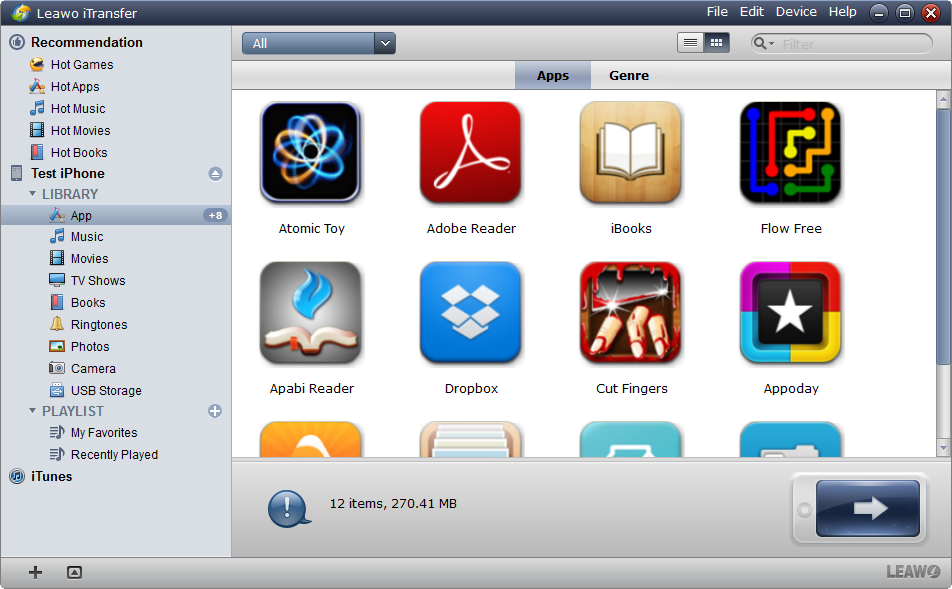
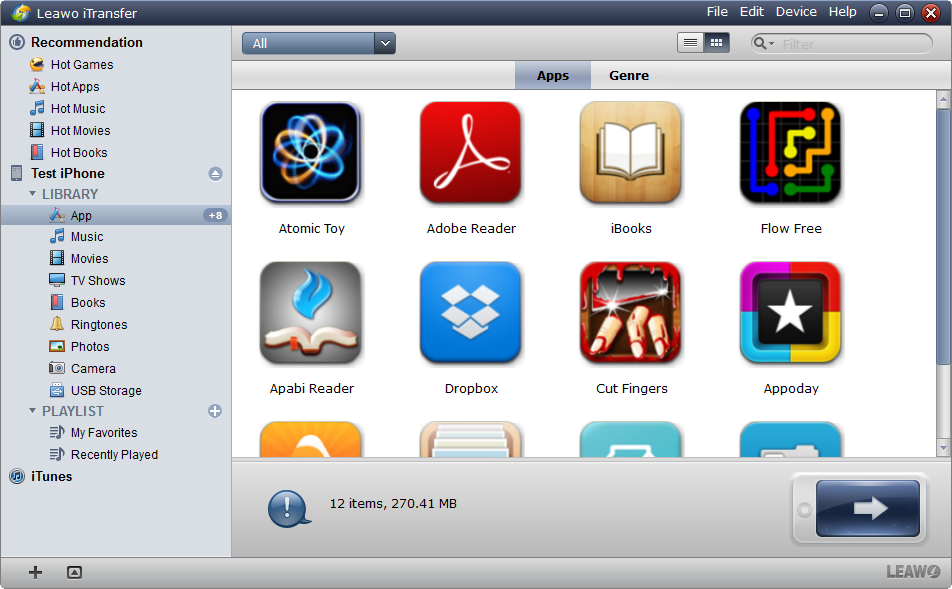
Lancez l'iTransfer de Leawo and Connectez l'iPhone
Lancez l'iTransfer après l'avoir installé sur votre ordinateur. Le logiciel indiquera qu'il est maintenant sûr de connecter l'appareil. Branchez ensuite l'iPhone à l'ordinateur via le câble USB. Le logiciel détectera automatiquement vos bibliothèques iPhone et affichera les bibliothèques dans la barre latérale gauche.
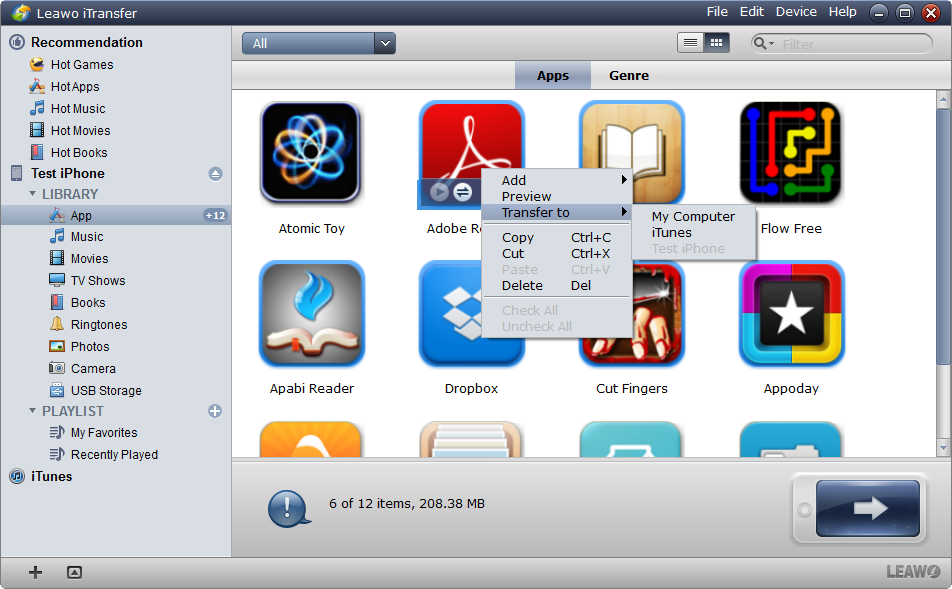
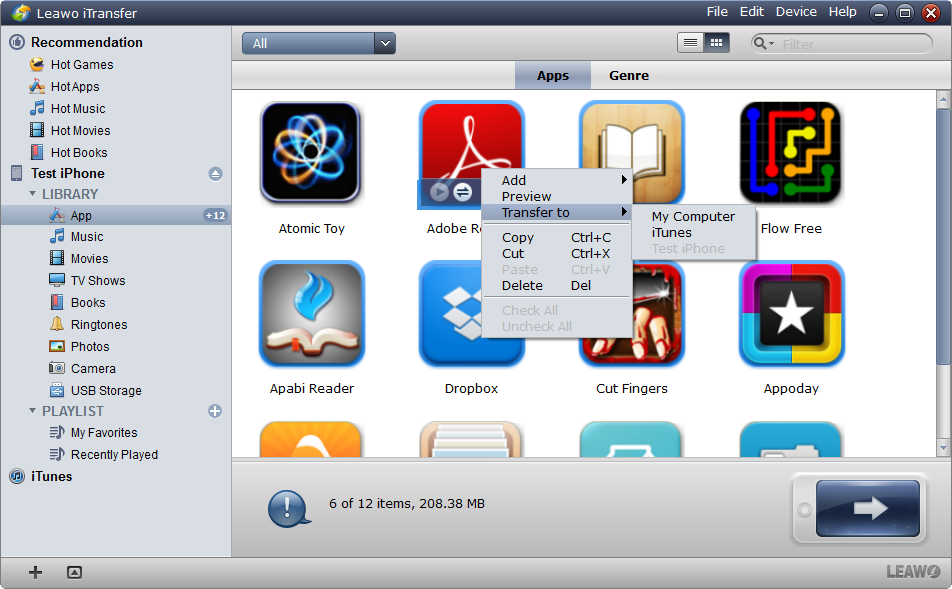
Sélectionnez les applications
Cliquez sur « App » et toutes les applications de votre iPhone seront affichées dans la partie droite de la fenêtre. Les applications seront affichées en mode liste. Cliquez sur le bouton de transfert (la flèche droite dans le rectangle bleu foncé) en bas à droite pour transférer toutes les applications de l'iPhone à l'ordinateur. Ou maintenez la touche Ctrl enfoncée et cliquez sur les applications pour en choisir certaines, puis cliquez avec le bouton droit de la souris sur les applications choisies pour « Transférer vers > Mon ordinateur ».
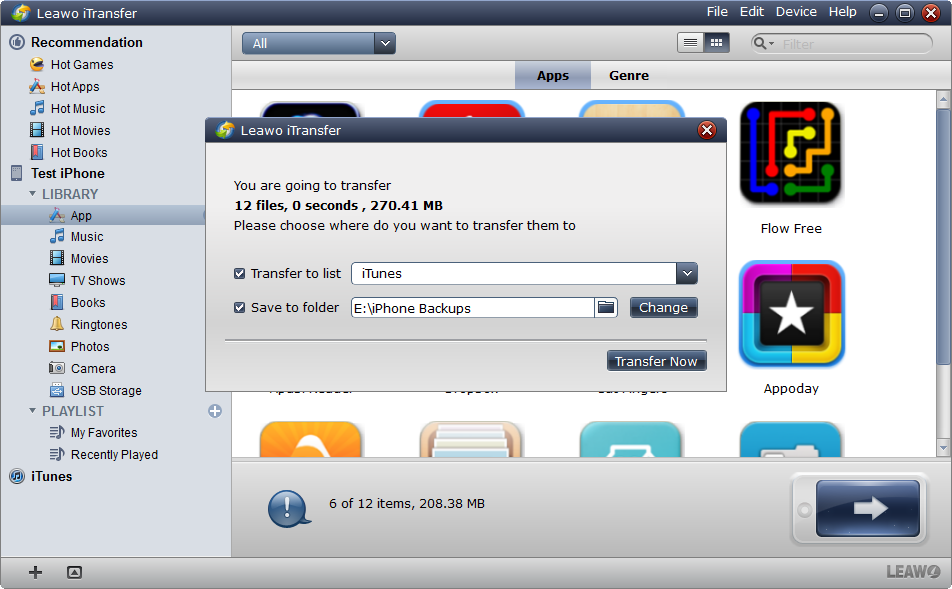
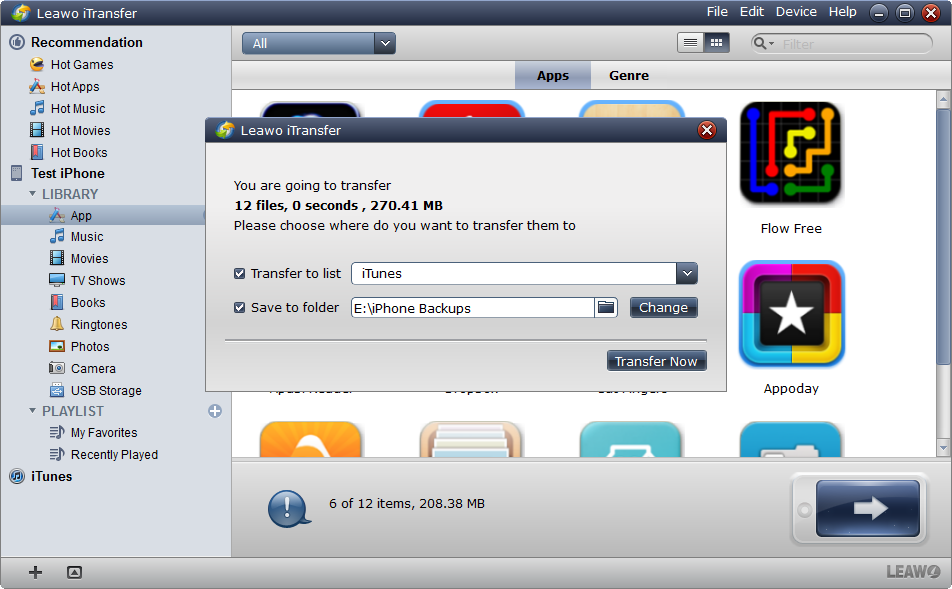
Paramètres de transfert
Après avoir choisi les applications, la boîte de dialogue des paramètres de transfert apparaîtra. Dans cette boîte de dialogue, vous pouvez cocher la case « Transférer vers la liste : iTunes » pour transférer les applications vers iTunes. Et cochez « Enregistrer dans un dossier » et cliquez sur « Modifier » pour choisir un dossier sur votre ordinateur pour enregistrer les applications. Cliquez sur « Transférer maintenant » pour commencer à sauvegarder les applications de l'iPhone.
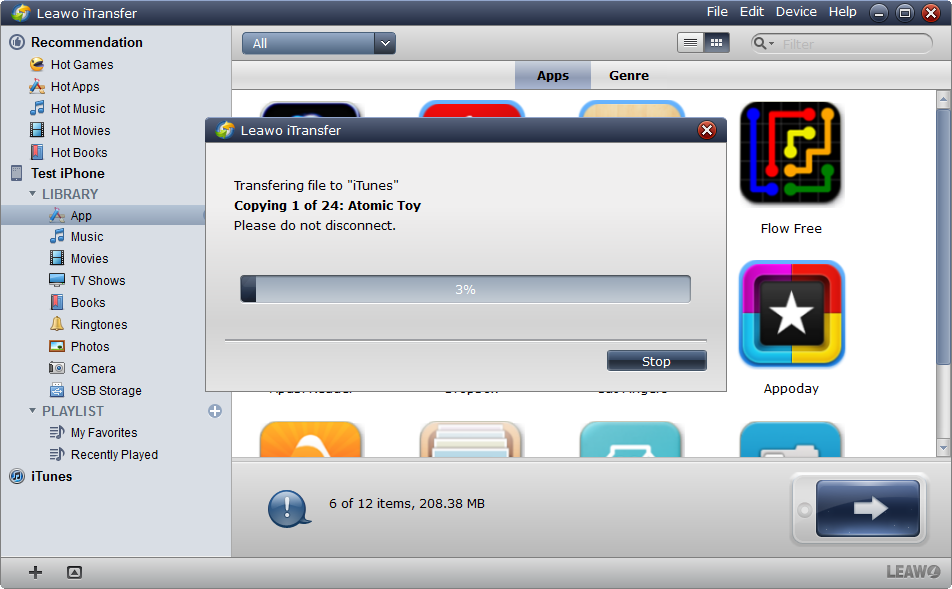
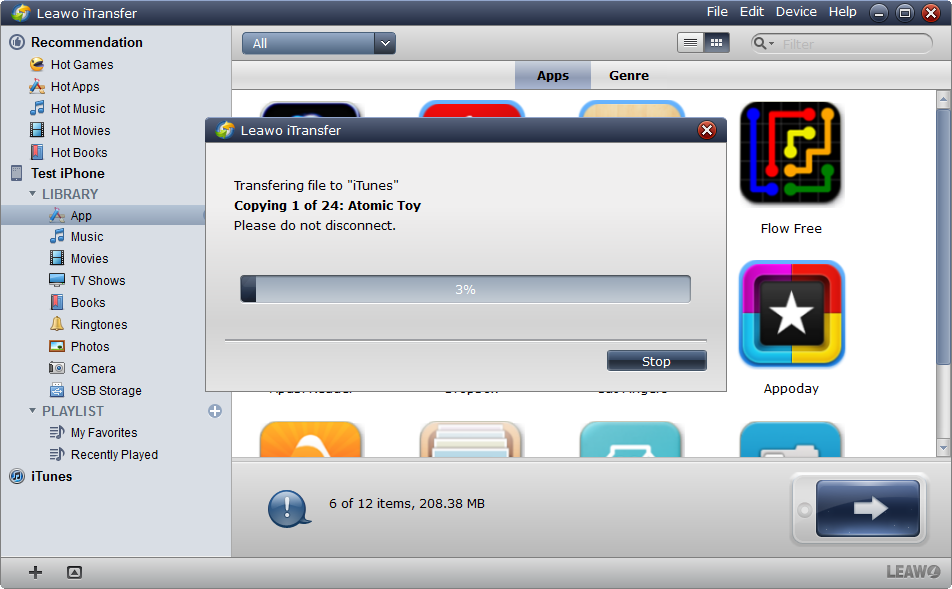
Transfert d'applications de l'iPhone vers l'ordinateur
Lorsque le transfert des applications commence, une boîte de dialogue du processus de transfert apparaît. Dans la boîte de dialogue, une barre de progression affiche le pourcentage du processus de transfert. Le transfert sera effectué en quelques secondes et vous trouverez les fichiers IPA dans le dossier cible une fois le transfert de l'application terminé.
Avec les étapes ci-dessus, les utilisateurs peuvent savoir comment sauvegarder des applications iPhone sur un ordinateur. L'iTransfer de Leawo est facile à manipuler et peut être utile dans notre vie quotidienne. Le logiciel simplifiera la sauvegarde de l'iPhone et offrira beaucoup de confort aux utilisateurs d'iPhone. Par exemple, vous pouvez profiter du logiciel pour transférer des messages d'un iPhone à un ordinateur.
Partie 3. 5 meilleurs logiciels de transfert de données pour iPhone recommandés
L'iTunes est connu comme la seule application officielle qui gère tous les transferts de données iPhone entre l'appareil et l'ordinateur, mais ce logiciel n'est pas très convivial, et parfois, lorsque les utilisateurs activent la synchronisation automatique d'iTunes par inadvertance, le logiciel efface les fichiers de l'iPhone. Par conséquent, de nombreuses personnes souhaitent trouver le meilleur logiciel de transfert de données pour iPhone afin de compenser les inconvénients d'iTunes, telles que le transfert de fichiers d'un iPhone vers un ordinateur. La partie suivante vous présentera les 5 meilleurs logiciels de transfert de données d'iPhone, et ils vous aident tous à gérer facilement votre iPhone.
1. iTransfer de Leawo
L'iTransfer de Leawo est sans aucun doute un excellent choix lorsque vous souhaitez vous débarrasser d'iTunes, utilisé pour transférer des fichiers entre appareils iOS, iTunes et un ordinateur, et il permet aux utilisateurs de transférer des fichiers sans iTunes. Ce logiciel permet aux utilisateurs de transférer différents types de fichiers, y compris de la musique, des contacts, des vidéos, etc. De plus, ce logiciel de transfert de données pour iPhone permet aux utilisateurs de sauvegarder des fichiers iPhone, iPad et iPod sur leur ordinateur afin de ne pas s'inquiéter de la synchronisation d'iTunes du tout.
2. Phone Copier Express Personal
Appartenant à Mobiledit, ce logiciel de transfert de données pour iPhone permet aux utilisateurs de transférer des fichiers iPhone vers un autre appareil, quelle que soit la plate-forme utilisée par le téléphone. Ce logiciel permet aux utilisateurs de transférer des contacts, des notes, etc. sur un autre appareil. Ceux-ci ont transféré les dossiers correspondants en fonction des types de fichiers. Ce logiciel propose une variante appelée Phone Copier Express Business, qui aide aussi les utilisateurs à transférer des fichiers d'un iPhone à un autre téléphone.
3. Zapya
Ceci est une application de transfert de données iPhone que vous pouvez trouver dans l'App Store. Cette application permet aux utilisateurs de transférer des photos, des vidéos et plus encore d'un iPhone à un autre appareil directement via une connexion cellulaire ou Wi-Fi. Ainsi, même si vous souhaitez partager une photo que vous venez de prendre avec votre ami depuis un parc, vous pouvez terminer la tâche facilement avec cette application de transfert de données pour iPhone.
4. Senuti
Épelé iTunes à l'envers, Senuti est un programme utile qui permet aux utilisateurs de transférer de la musique entre appareils iOS et ordinateurs. Ce logiciel est seulement disponible pour Mac et il nécessite Mac OS X 10.5 ou ultérieur, donc les utilisateurs de Windows ne pourront pas l'utiliser.
5. Transphone iOS Transfer
Ce logiciel permet aux utilisateurs de transférer des fichiers entre des appareils iOS et des ordinateurs. Il prend en charge plusieurs types de fichiers, notamment de la musique, des films, des photos, etc. Avec ce logiciel, vous pouvez avoir une bonne expérience d'utilisation du transfert de musique.